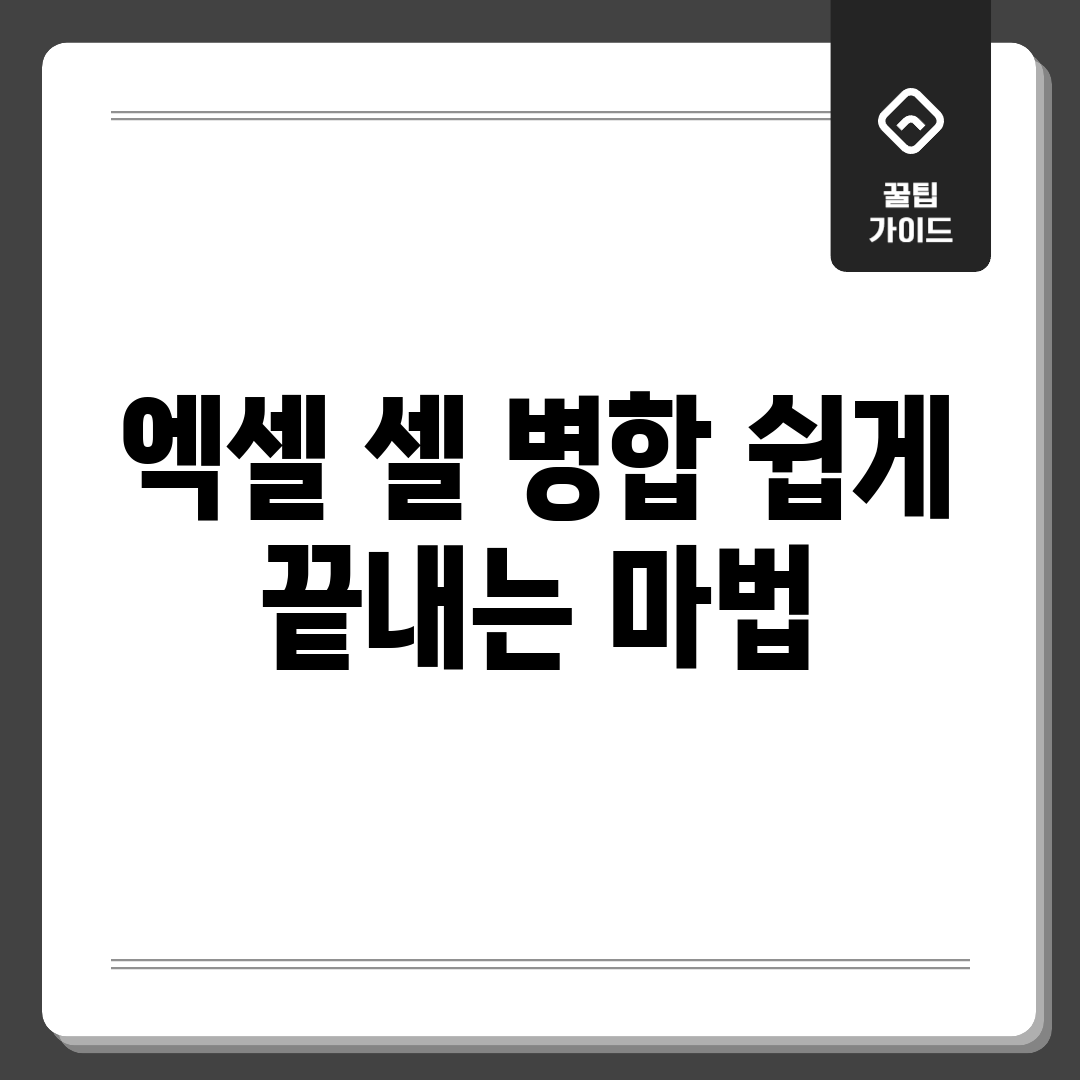3초 만에 끝내는 셀 합치기
엑셀 셀 합치기, 이젠 쉽게 해보세요! 정말 3초 만에 끝낼 수 있습니다. 바로 ‘서식 복사’ 기능을 활용하는 방법인데요. 합치고자 하는 첫 번째 셀에 원하는 스타일을 적용한 후, 서식 복사 버튼을 클릭하고 나머지 셀에 드래그하면 끝! 엑셀 셀 합치기, 더 이상 복잡하게 생각하지 마세요! 아래 표로 자세한 방법을 정리했습니다.
| 단계 | 설명 |
|---|---|
| 1단계 | 스타일 (예: 가운데 맞춤, 글꼴)을 적용할 셀 선택 후 합칩니다. |
| 2단계 | ‘서식 복사’ 버튼 (브러쉬 모양 아이콘)을 클릭합니다. |
| 3단계 | 스타일을 적용할 다른 셀 범위를 드래그합니다. |
5가지 꿀팁으로 완벽 마스터
엑셀 셀 합치기, 하면 할수록 헷갈리셨죠? 저도 그랬답니다! ‘이걸 언제 다 정리하나…’ 한숨만 푹푹 쉬었던 지난날은 이제 안녕! 제가 직접 겪고 터득한 5가지 꿀팁으로 여러분의 엑셀 작업을 훨씬 쉽고 깔끔하게 만들어 드릴게요. 준비되셨나요?
나의 경험
공통적인 경험
- 보고서 작성의 악몽: 엉망진창 데이터, 셀 합치다 날밤 샌 경험 다들 있으시죠?
- 시간 낭비 주범: 단순 반복 작업, ‘엑셀 셀 합치기, 이젠 쉽게!’ 할 수 없을까? 고민만 한가득…
- 깔끔함은 어디로?: 보기 좋은 떡이 먹기도 좋다고, 엑셀 표도 깔끔하게 만들고 싶었어요!
해결 방법
자, 이제 엑셀 셀 합치기 고민을 해결해 줄 5가지 마법을 공개합니다! 차근차근 따라오세요:
- 단축키 활용: 셀 합치기 단축키 (Alt + H + M + C)를 익혀 손쉽게!
- 서식 복사 신공: 이미 합쳐진 셀 서식을 다른 곳에 복사하여 일관성 유지!
- ‘선택하여 붙여넣기’ 마법: 합쳐진 셀에 데이터만 쏙쏙 넣어 효율 UP!
- 자동 채우기 활용: 규칙적인 패턴의 결합, 자동 채우기로 순식간에 완성! (예: 요일별 반복 결합)
- ‘영역 결합하고 가운데 맞춤’ 주의: 데이터 손실 위험! 신중하게 사용하고, 필요하다면 다른 방법 고려! (예: 텍스트 맞춤, 서식 지정 활용)
이 5가지 꿀팁만 기억하면 여러분도 이제 엑셀 셀 합치기 마스터! 더 이상 엑셀 작업 때문에 스트레스 받지 마세요! 😊 혹시 여러분만의 ‘엑셀 셀 합치기, 이젠 쉽게!’ 할 수 있는 꿀팁이 있다면 댓글로 공유해주세요!
10분 안에 배우는 합치기 기술
엑셀 셀 합치기, 더 이상 어렵게 생각하지 마세요! 이 튜토리얼은 단 10분 만에 엑셀 셀 합치기 기술을 마스터할 수 있도록 돕습니다. 아래 단계를 따라하면 누구나 쉽게 엑셀 셀 합치기, 이젠 쉽게! 할 수 있습니다.
합치기 기술 배우기
1단계: 합칠 셀 선택
마우스로 합치려는 셀들을 드래그하여 선택하세요. 예를 들어 A1부터 B1까지를 합치려면 A1에서 B1까지 드래그합니다.
2단계: ‘영역 결합’ 옵션 선택
상단 메뉴에서 ‘홈’ 탭을 클릭한 후, ‘맞춤’ 그룹에서 ‘영역 결합하고 가운데 맞춤’ 버튼을 찾으세요. 이 버튼을 클릭하면 선택한 셀들이 하나로 합쳐집니다.
3단계: 데이터 유지 설정 (중요!)
만약 합치려는 셀에 데이터가 모두 입력되어 있다면, **영역 결합 시 맨 왼쪽 위의 셀에 있는 데이터만 남고 나머지는 삭제됩니다.** 데이터 손실에 주의하세요! 중요한 데이터는 미리 백업해두는 것이 좋습니다.
4단계: 다른 옵션 활용
‘영역 결합하고 가운데 맞춤’ 버튼 옆의 작은 화살표를 클릭하면 다른 옵션들을 확인할 수 있습니다. ‘영역 결합하고 가운데 맞춤’ 외에도 ‘결합하고 가로로 맞춤’, ‘셀 결합’, ‘셀 결합 해제’ 등의 옵션을 선택하여 원하는 대로 셀을 합칠 수 있습니다.
추가 팁
팁: 단축키 사용
엑셀 셀 합치기 작업을 더 빠르게 하려면 단축키를 활용하세요. Alt + H, M, C (영역 결합하고 가운데 맞춤) 순서대로 누르면 됩니다.
주의사항: 서식 변경
셀 결합 후 서식이 변경될 수 있습니다. 필요한 경우 서식을 다시 설정하여 원하는 모양으로 만들어주세요.
2가지 유형별 맞춤 해결법
엑셀 셀 합치기, 간단해 보이지만 막상 하려니 데이터 손실될까, 서식이 엉망이 될까 걱정되시죠? 크게 두 가지 어려움으로 나눠 해결책을 준비했습니다.
문제 1: 데이터 손실, 진짜 답이 사라져요!
사용자 경험
“셀 합치기하면 앞쪽 데이터만 남고 나머진 다 날아가 버려서 너무 불편했어요! 중요한 정보인데…” – 엑셀 초보 김** 님
합치려는 셀 범위에 데이터가 몰려있을 때 발생하는 흔한 문제입니다. 엑셀은 결합 시 **왼쪽 상단 셀**의 데이터만 남기고 나머지는 삭제합니다.
해결책 1: & 연산자로 안전하게!
해결 방안
합치는 대신 & 연산자를 활용해 보세요! 각 셀의 텍스트를 연결하여 하나의 셀에 표시할 수 있습니다. 예를 들어, A1, B1, C1 셀을 합치려면 D1 셀에 =A1&B1&C1을 입력하면 됩니다. 필요하다면 " " (공백)을 넣어 =A1&" "&B1&" "&C1처럼 만들 수도 있습니다.
“엑셀 MVP 박**님은 ‘& 연산자는 데이터 손실 없이 셀 내용을 결합하는 가장 안전한 방법 중 하나입니다’ 라고 조언합니다.”
이 방법을 사용하면 데이터 손실 걱정 없이 깔끔하게 셀 내용을 합칠 수 있습니다!
문제 2: 서식 깨짐, 눈물나는 비주얼 붕괴!
사용자 경험
“열심히 디자인한 표인데, 셀 합치고 나니 서식이 엉망진창… 다시 수정하느라 시간 다 갔어요!” – 엑셀 디자이너 이** 님
서식이 적용된 셀을 합칠 때 종종 발생하는 문제입니다. 특히 테두리나 배경색 등이 예상치 못하게 변경될 수 있습니다.
해결책 2: 서식 복사 & 결합 후 서식 지정!
해결 방안
먼저 합치기 전에 서식을 복사해두세요. 서식 복사 아이콘(페인트 브러시 모양)을 이용하여 원하는 서식을 복사한 후, 합칠 셀에 붙여넣습니다. 만약 결합 후 서식이 깨졌다면, 합쳐진 셀에 다시 원하는 서식을 적용해주면 됩니다.
“서식 복사 기능을 적극 활용하면 셀 결합 후에도 일관성 있는 디자인을 유지할 수 있습니다. 디자인 전문가 최**님의 팁입니다.”
이 방법을 통해 깔끔한 서식을 유지하며 셀 합치기를 완료할 수 있습니다! 이제 엑셀 셀 합치기, 두려워 말고 자신 있게 사용하세요!
7단계로 완성하는 고급 결합
<
자주 묻는 질문
Q: 엑셀 셀 병합은 왜 하는 건가요? 언제 사용하는 게 좋을까요?
A: 엑셀 셀 병합은 표의 제목이나 항목을 묶어 시각적으로 보기 좋게 만들고, 데이터의 구조를 명확하게 표현하는 데 사용됩니다. 예를 들어, 여러 열에 걸쳐 같은 제목이 적용될 때 해당 열들을 하나의 셀로 병합하여 제목을 가운데 정렬하면 훨씬 깔끔하게 정리된 표를 만들 수 있습니다. 자료 요약, 보고서 작성 시 유용하게 활용됩니다.
Q: 엑셀 셀 병합 단축키는 없나요? 매번 메뉴에서 찾기 번거로워요.
A: 아쉽게도 엑셀에 기본적으로 설정된 셀 병합 단축키는 없습니다. 하지만 ‘빠른 실행 도구 모음’에 셀 병합 버튼을 추가하여 단축키처럼 활용할 수 있습니다. ‘파일’ 탭 -> ‘옵션’ -> ‘빠른 실행 도구 모음’에서 ‘셀 병합 및 가운데 맞춤’ 명령을 추가하면 Alt 키와 숫자 키를 조합하여 쉽게 셀 병합을 실행할 수 있습니다. (예: Alt+1
Q: 셀 병합 후 데이터가 삭제되는 경우가 있는데, 어떻게 해야 모든 데이터를 유지할 수 있나요?
A: 엑셀 셀 병합은 병합되는 셀 중 가장 왼쪽 위 셀의 데이터만 남기고 나머지는 삭제합니다. 따라서 병합하기 전에 중요한 데이터는 다른 곳에 미리 복사해두는 것이 좋습니다. 만약 병합해야 할 셀에 여러 데이터가 모두 필요한 경우, ‘&’ 연산자나 CONCATENATE 함수를 사용하여 데이터를 연결한 후 병합하는 방법을 고려해볼 수 있습니다.
Q: 셀 병합된 데이터를 정렬하거나 필터링할 때 오류가 발생할 수 있다는데, 왜 그런 건가요?
A: 셀 병합은 데이터 정렬 및 필터링 기능을 방해할 수 있습니다. 엑셀은 각 셀을 독립적인 데이터 단위로 처리하므로, 병합된 셀은 엑셀이 데이터를 정확하게 인식하는 것을 어렵게 만듭니다. 가능한 한 셀 병합을 피하고, 표 디자인은 서식 설정 (테두리, 색상 등)을 이용하여 유사한 효과를 내는 것을 권장합니다. 정렬이나 필터링 전에 병합된 셀을 해제하고 데이터를 정리하는 것이 좋습니다.
Q: 엑셀 셀 병합 기능을 대체할 수 있는 다른 효과적인 방법이 있을까요?
A: 셀 병합 대신 ‘가운데 맞춤 선택 영역’, ‘텍스트 줄 바꿈’ 등의 기능을 활용하는 것이 좋습니다. ‘가운데 맞춤 선택 영역’은 여러 셀에 걸쳐 텍스트를 가운데 정렬하지만 실제 셀은 병합되지 않으므로 정렬 및 필터링에 문제가 발생하지 않습니다. ‘텍스트 줄 바꿈’ 기능을 사용하면 한 셀 안에 여러 줄의 텍스트를 표시하여 셀 병합 없이도 표를 깔끔하게 정리할 수 있습니다. 필요에 따라 서식 설정을 통해 원하는 시각적 효과를 낼 수 있습니다.